在上一篇浩辰CAD教程中我們給大家介紹了浩辰浩辰CAD創建新圖形命令的位置以及選擇樣板新建CAD圖形的方法,今天我們再來給大家介紹其他兩種方式。
使用浩辰CAD“創建新圖形對話框”創建圖形
系統在默認的情況下是不顯示“創建新圖形對話框的”,我們需要先執行一個系統變量命令:startup命令,并指定該系統變量的新值為1。使用“創建新圖形對話框”創建圖形,可以有三種方式,即:從草圖開始創建、使用樣板創建、使用向導創建,下面我們一一進行演示。
1、我們在命令行輸入new(新建圖形命令)或qnew(快速新建命令)。打開創建新圖形對話框。
2、在對話框中,有三個選項卡,分別是“從草圖開始”、“使用樣板”和“使用向導”,我們點擊“從草圖開始”選項卡,對話框將變成下圖所示:

3、可以看到對話框中出現了兩個默認選項,一個是英制,一個是公制。在這里我們選擇系統默認的“公制”,點擊確定,即可完成一個新圖形創建,該圖形里的各種設置都是系統默認的公制設置。
使用浩辰CAD“創建新圖形”里的樣板新建圖形文件
我們在命令行輸入new(新建圖形命令)或qnew(快速新建命令),打開創建新圖形對話框。
2、在對話框中,單擊“使用樣板”選項卡。
3、 可以看到對話框中出現了多個圖形樣板。注意:這里的圖形樣板都是系統自帶的樣板,沒有我們自己建立的樣板文件!在這里我們選擇gCAD.dwt 樣板,點擊確定。
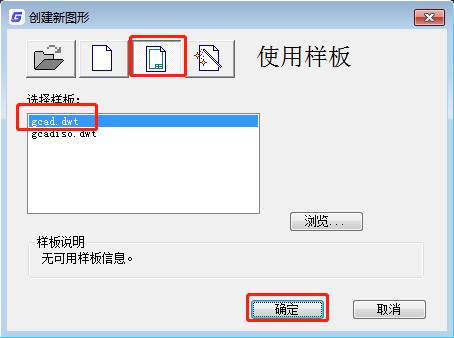
這樣我就建立了一個新的圖形文件,并且這個新圖形里的標注樣式、繪圖界限等內容的設置,都是由gCAD.dwt 圖形樣板文件提供的。
注:如果我們要選擇的不是系統自帶的圖形樣板,而是我們自己保存過的樣板文件,我們可以點擊對話框里的“瀏覽”按鈕,打開“選擇樣板對話框”。如下圖所示:

我們在“選擇樣板文件”對話框里的“查找范圍”內,按路徑找到需要的樣板文件即可。
在以上的CAD教程內容中,我們又給大家介紹了兩種CAD新建圖形文件的方式,希望能對大家今后使用浩辰CAD軟件有所幫助。
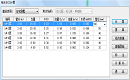
2023-05-29
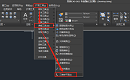
2022-01-26
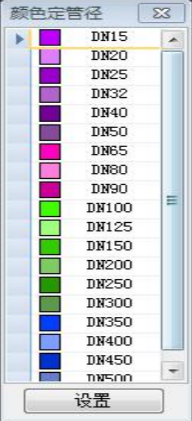
2021-03-10
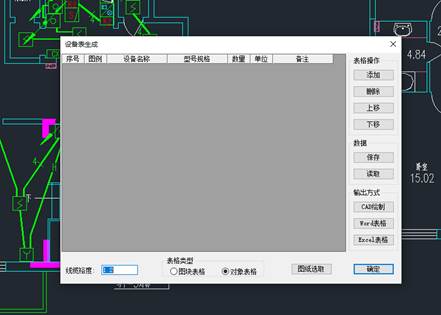
2021-03-05
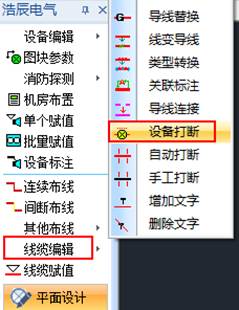
2021-03-03
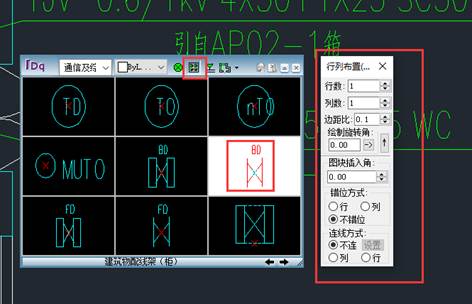
2021-02-25

2021-02-22
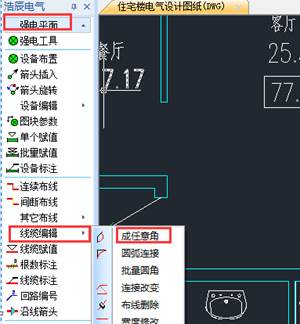
2021-02-05
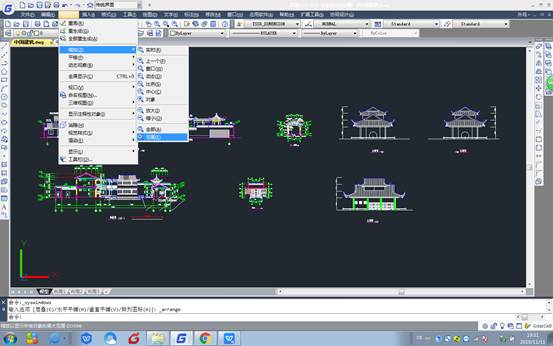
2019-11-12

2019-11-07
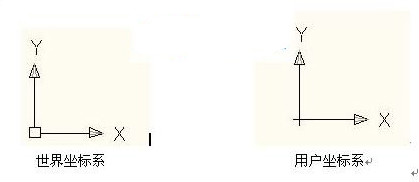
2019-11-07
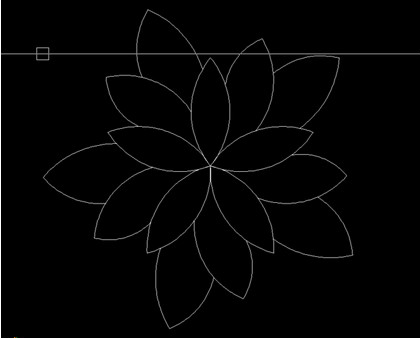
2019-11-07
